D-Link kompaniyalari turli maqsadlar uchun tarmoq uskunalarini ishlab chiqarishga ixtisoslashgan. Agar siz o'zingizning birlashgan turdagi tarmog'ingizni yaratmoqchi bo'lsangiz, mos formatdagi Wi-Fi routerini sotib oling.

Bu zarur
tarmoq kabellari
Ko'rsatmalar
1-qadam
O'zingizning ehtiyojlaringizga mos keladigan tarmoq uskunalarini tanlang. Ikkita parametrga alohida e'tibor bering: provayder kabeliga ulanish uchun mo'ljallangan port turi va simsiz kanalning mavjud rejimlari.
2-qadam
Tegishli yo'riqnoma oling. Ushbu qurilmani AC quvvatiga ulang. Endi statsionar kompyuterlarni routerga ulash uchun Rj45 patch simlaridan foydalaning. Bunday holda siz bepul LAN ulagichlaridan foydalanishingiz kerak.
3-qadam
Tarmoq uskunangizni provayderingizning kabel yoki telefon liniyasiga ulang. Buning uchun DSL yoki WAN portidan foydalaning. Routerga ulangan kompyuterni yoki noutbukni yoqing. Operatsion tizimni yuklaganingizdan so'ng, Internet-brauzerni ishga tushiring.
4-qadam
Ulangan yo'riqchining IP-manzilini kiriting. Uning qiymati 192.168.0.1 yoki 192.168.1.1 (nisbatan eski modellar) bo'lishi kerak. Avtorizatsiya maydonidagi maydonlarni admin so'zi bilan to'ldiring. Kirish tugmachasini bosing.
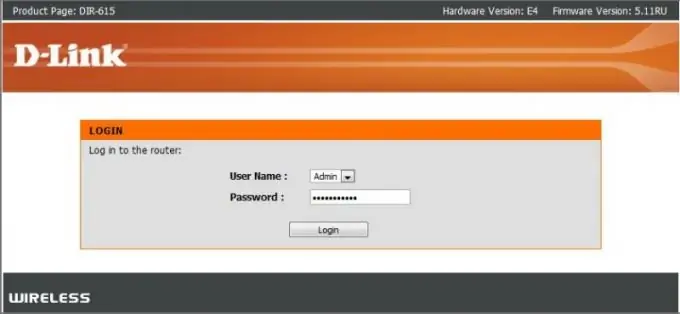
5-qadam
Endi Internetga ulanishni sozlash bo'yicha qo'llanmani oching. "Internetga ulanishim" maydonida provayderning serveri bilan ulanish turini tanlang. Shartnomangizda ko'rsatilgan ma'lumotlardan foydalanib, ochiq menyuning qolgan maydonlarini to'ldiring.
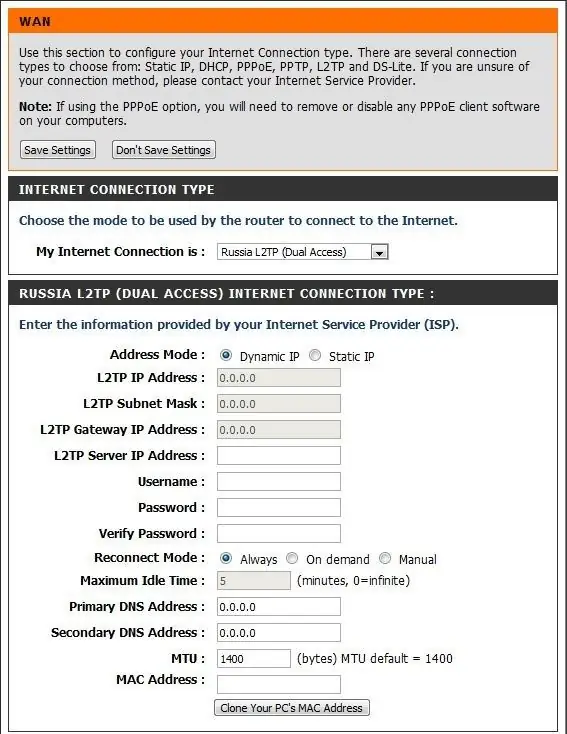
6-qadam
Kerakli sozlamalarni tugatgandan so'ng, Sozlamalarni saqlash tugmasini bosing. Routeringizni qayta yoqing. Status menyusini oching va qurilmaning internetga ulanganligiga ishonch hosil qiling.
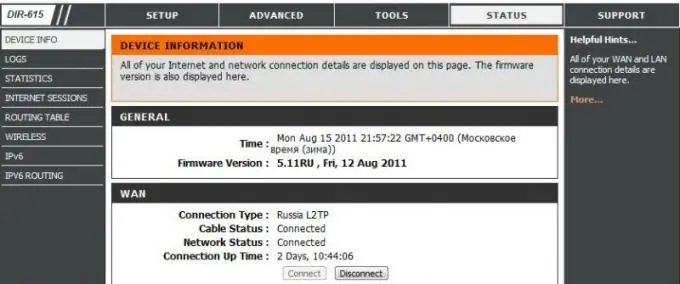
7-qadam
O'rnatish yorlig'ini yana bir marta bosing va Simsiz sozlamalar menyusini tanlang. Wi-Fi tarmoq parametrlarini qo'lda sozlash uchun qo'lda simsiz tarmoqni sozlash tugmasini bosing.
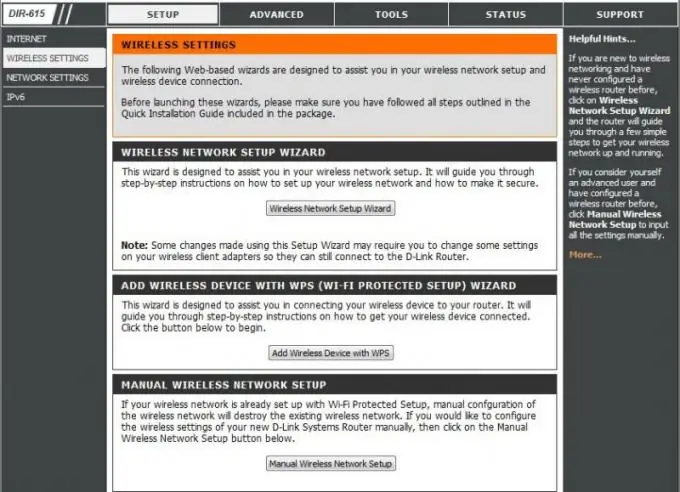
8-qadam
Taqdim etilgan shaklni to'ldiring. Simsiz ulanish nuqtasining kerakli qurilmalarni muvaffaqiyatli ulanishi uchun zarur bo'lgan parametrlardan to'liq foydalaning. Buning uchun mobil kompyuterlarning xususiyatlarini tekshiring. Sozlamalarni saqlash tugmachasini yana bir marta bosing va yo'riqchini qayta yoqing.






